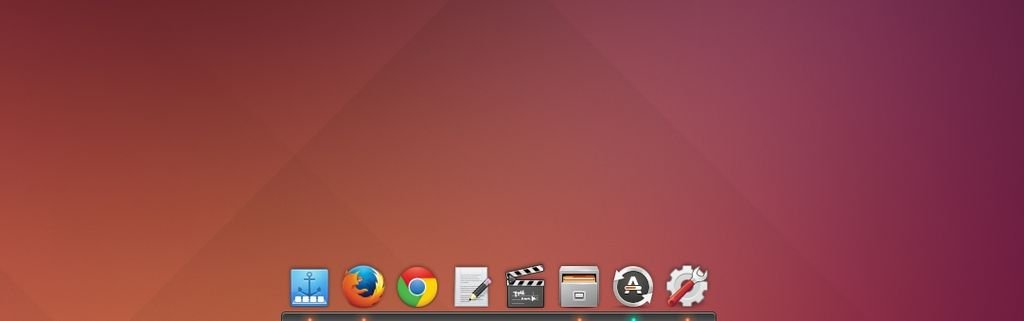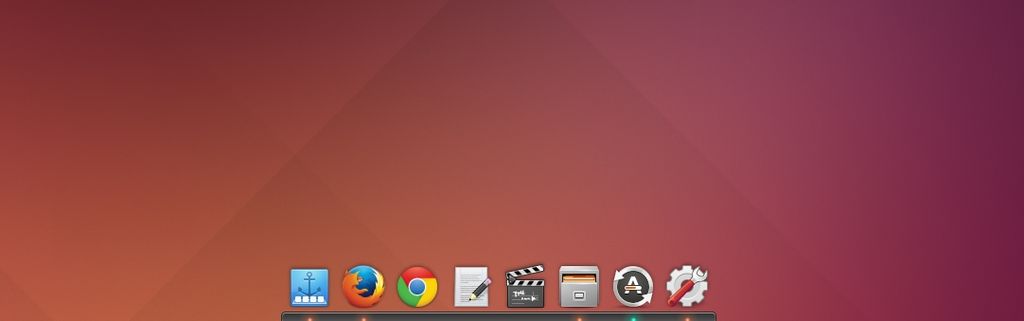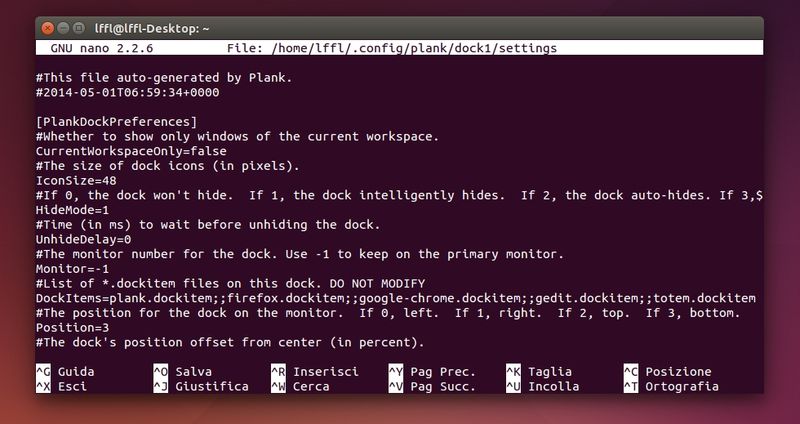Da pochi giorni è disponibile il nuovo Plank 0.6.0 “Marie”, aggiornamento che include principalmente diverse correzioni di bug avvicinando cosi l’arrivo della futura versione 1.0 stabile.
Per installare Plank 0.6.0 in Ubuntu e derivate basta digitare da terminale:
sudo add-apt-repository ppa:ricotz/docky sudo apt-get update sudo apt-get install plank
al termine dell’installazione potremo giù avviare Plank direttamente dal collegamento nel Menu.
Di default Plank si avvia in basso del nostro desktop con una risoluzione delle icone di 48 pixel con il nascondimento automatico della dockbar.
Per personalizzare Plank dovremo operare dal file di configurazione denominato settingsback, per prima cosa dovremo effettuare il backup delle impostazioni di default digitando:
cp ~/.config/plank/dock1/settings ~/.config/plank/dock1/settingsback
fatto questo possiamo operare nel file settings digitando:
nano ~/.config/plank/dock1/settings
dal file di configurazione potremo impostare la grandezza delle icone, posizione della dockbar, attivare o disattivare il nascondimento automatico della dockbar ecc.
Per ripristinare Plank come da default basta digitare:
cp ~/.config/plank/dock1/settingsback ~/.config/plank/dock1/settings
per rimuovere Plank basta digitare
sudo add-apt-repository -r ppa:ricotz/docky sudo apt-get remove plank